Slik oppretter du en PIN-kode for å logge på Chromebooken din
Sikkerhet Google Helt Chromebook / / March 17, 2020
Sist oppdatert den

Når du opprinnelig satte opp din Chromebook, bruker du Google-kontoopplysningene dine, som selvfølgelig inkluderer passordet ditt. Men å legge inn det lange passordet ditt hver gang kan bli slitsomt. Heldigvis lar Google deg logge deg på med en PIN-kode i stedet for kontopassordet. Resultatet ligner på bruker en PIN-kode for å logge på en Windows 10-PC. Her er en titt på hvordan du kan opprette en PIN-kode for å logge på Chromebook i stedet for passordet til Google-kontoen.
Lag en PIN-pålogging Chromebook
Gå til for å sette opp en PIN-kode for å logge på Innstillinger> Skjermlås og pålogging under delen "Mennesker".
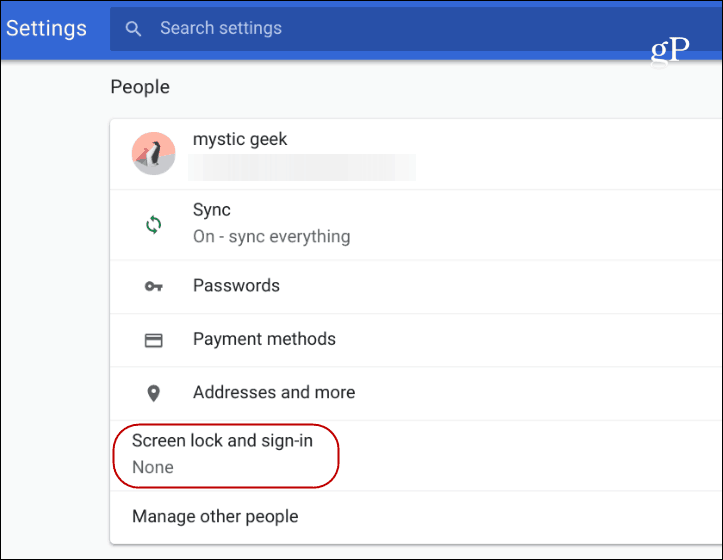
Da må du skrive inn passordet ditt igjen og velge PIN eller passord under delen "Skjermlås og påloggingsalternativer" og deretter "Sett opp PIN" -knappen.
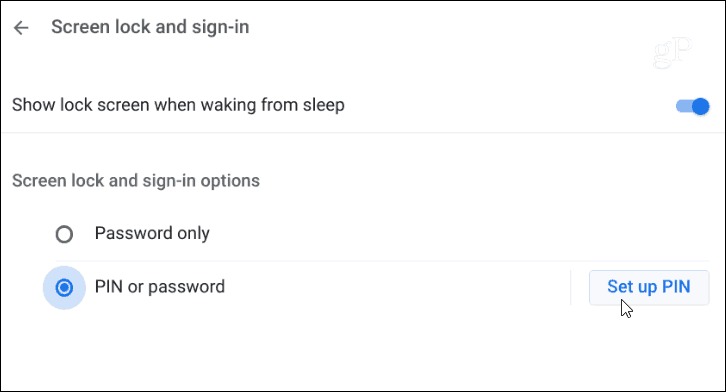
Så skriver du inn PIN-koden du vil bruke - som må være minst seks sifre, ikke bare fire som du forventer. Og det er også verdt å nevne at du kan oppgi PIN-koden din lenger enn seks sifre - noe som er bra for ekstra sikkerhet for deg
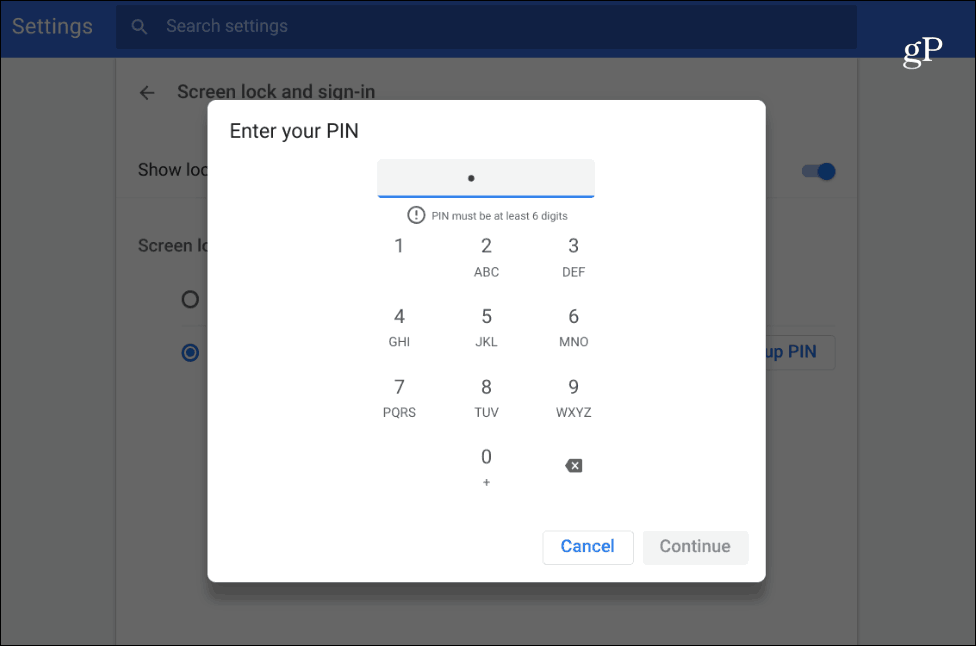
Neste gang du logger deg på, får du en talltastatur for å skrive inn PIN-koden din. Du kan skrive det inn via tastaturet, trykke på numrene via pekeplaten, eller hvis du har en berøringsskjerm, kan du trykke på koden. Selvfølgelig kan du fortsatt bruke det vanlige passordet ditt hvis du vil.
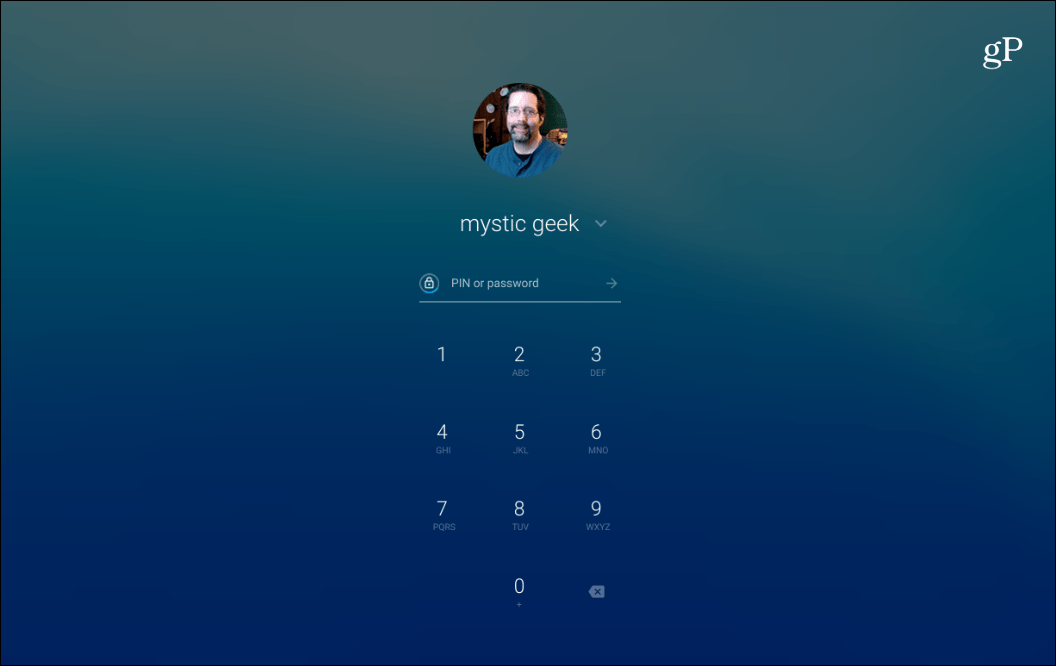
Etter at du har konfigurert en PIN-kode, vil påloggingsskjermen vise en talltastatur, men du kan fremdeles skrive inn passordet ditt hvis du vil.
Hvis du trenger å endre PIN-koden i fremtiden, kan du gå tilbake til Innstillinger> Skjermlås og pålogging og trykk på "Endre PIN" -knappen og skriv inn den nye PIN-koden din akkurat som du gjorde da du konfigurerte den første gang.
Hvis du ikke har Android-telefonen koblet til Chromebooken din for å bruke Smart Unlock-funksjonen, er det å bruke en PIN-kode en annen enklere måte å låse den opp. Det kommer godt med når du ofte skal inn og ut av Chromebook - og spesielt hvis du bruker Sleep Lock-funksjonen. Det krever at du oppgir en PIN-kode hver gang du lukker Chromebooken for å legge den i dvale (lukker lokket). Bruker Sleep Lock-funksjonen hjelper deg med å forhindre uønskede mennesker i å bruke Chromebooken din.



